Kontrola źródła za pomocą magazynu (wersja zapoznawcza)
W tym artykule wyjaśniono, jak działają potoki integracji i wdrażania usługi Git dla magazynów w usłudze Microsoft Fabric. Dowiedz się, jak skonfigurować połączenie z repozytorium, zarządzać magazynami i wdrażać je w różnych środowiskach. Kontrola źródła dla magazynu sieci szkieletowej jest obecnie funkcją w wersji zapoznawczej.
W różnych scenariuszach można używać potoków integracji i wdrażania usługi Git:
- Projekty git i bazy danych SQL umożliwiają zarządzanie zmianami przyrostowymi, współpracą zespołową, historią zatwierdzeń w poszczególnych obiektach bazy danych.
- Użyj potoków wdrażania, aby podwyższyć poziom zmian kodu w różnych środowiskach przedprodukcyjnych i produkcyjnych.
Integracja z usługą Git
Integracja z usługą Git w usłudze Microsoft Fabric umożliwia deweloperom integrowanie procesów programowania, narzędzi i najlepszych rozwiązań bezpośrednio z platformą Fabric. Umożliwia to deweloperom, którzy opracowują aplikacje w usłudze Fabric:
- Tworzenie kopii zapasowych i wersja ich pracy
- Przywróć poprzednie etapy zgodnie z potrzebami
- Współpraca z innymi osobami lub praca samodzielnie przy użyciu gałęzi usługi Git
- Stosowanie możliwości znanych narzędzi kontroli źródła w celu zarządzania elementami sieci szkieletowej
Aby uzyskać więcej informacji na temat procesu integracji z usługą Git, zobacz:
- Integracja z usługą Git w sieci szkieletowej
- Podstawowe pojęcia dotyczące integracji z usługą Git
- Wprowadzenie do integracji z usługą Git (wersja zapoznawcza)
Konfigurowanie połączenia z kontrolą źródła
Na stronie Ustawienia obszaru roboczego można łatwo skonfigurować połączenie z repozytorium w celu zatwierdzania i synchronizowania zmian.
- Aby skonfigurować połączenie, zobacz Wprowadzenie do integracji z usługą Git. Postępuj zgodnie z instrukcjami, aby nawiązać połączenie z repozytorium Git z usługą Azure DevOps lub GitHub jako dostawcą usługi Git.
- Po nawiązaniu połączenia elementy, w tym magazyny, są wyświetlane w panelu sterowania Źródło.
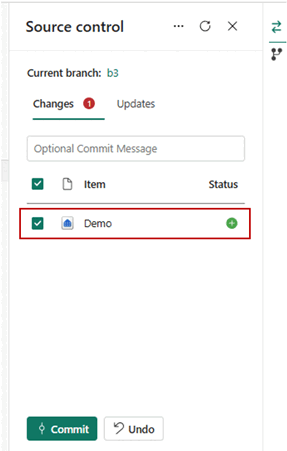
- Po pomyślnym połączeniu wystąpień magazynu z repozytorium Git zobaczysz strukturę folderów magazynu w repozytorium. Teraz możesz wykonywać przyszłe operacje, takie jak tworzenie żądania ściągnięcia.
Projekty bazy danych dla magazynu w usłudze Git
Na poniższej ilustracji przedstawiono przykład struktury plików każdego elementu magazynu w repozytorium:
Po zatwierdzeniu elementu magazynu w repozytorium Git magazyn jest konwertowany na format kodu źródłowego jako projekt bazy danych SQL. Projekt SQL to lokalna reprezentacja obiektów SQL, które składają się na schemat pojedynczej bazy danych, takich jak tabele, procedury składowane lub funkcje. Struktura folderów obiektów bazy danych jest zorganizowana według typu schematu/obiektu. Każdy obiekt w magazynie jest reprezentowany przy użyciu pliku .sql zawierającego definicję języka definicji danych (DDL). Dane tabeli magazynu i funkcje zabezpieczeń SQL nie są uwzględniane w projekcie bazy danych SQL.
Udostępnione zapytania są również zatwierdzane w repozytorium i dziedziczą nazwę, jako którą są zapisywane.
Pobieranie projektu bazy danych SQL magazynu w usłudze Fabric
Rozszerzenie SQL Database Projects dostępne wewnątrz programu Azure Data Studio i visual Studio Code umożliwia zarządzanie schematem magazynu i obsługą zmian obiektów magazynu, takich jak inne projekty bazy danych SQL.
Aby pobrać lokalną kopię schematu magazynu, wybierz pozycję Pobierz projekt bazy danych SQL na wstążce.
Lokalna kopia projektu bazy danych zawierająca definicję schematu magazynu. Projekt bazy danych może służyć do:
- Utwórz ponownie schemat magazynu w innym magazynie.
- Dalsze opracowywanie schematu magazynu w narzędziach klienckich, takich jak Azure Data Studio lub Visual Studio Code.
Publikowanie projektu bazy danych SQL w nowym magazynie
Aby opublikować schemat magazynu w nowym magazynie:
- Utwórz nowy magazyn w obszarze roboczym usługi Fabric.
- Na stronie uruchamiania nowego magazynu w obszarze Kompilowanie magazynu wybierz pozycję Projekt bazy danych SQL.
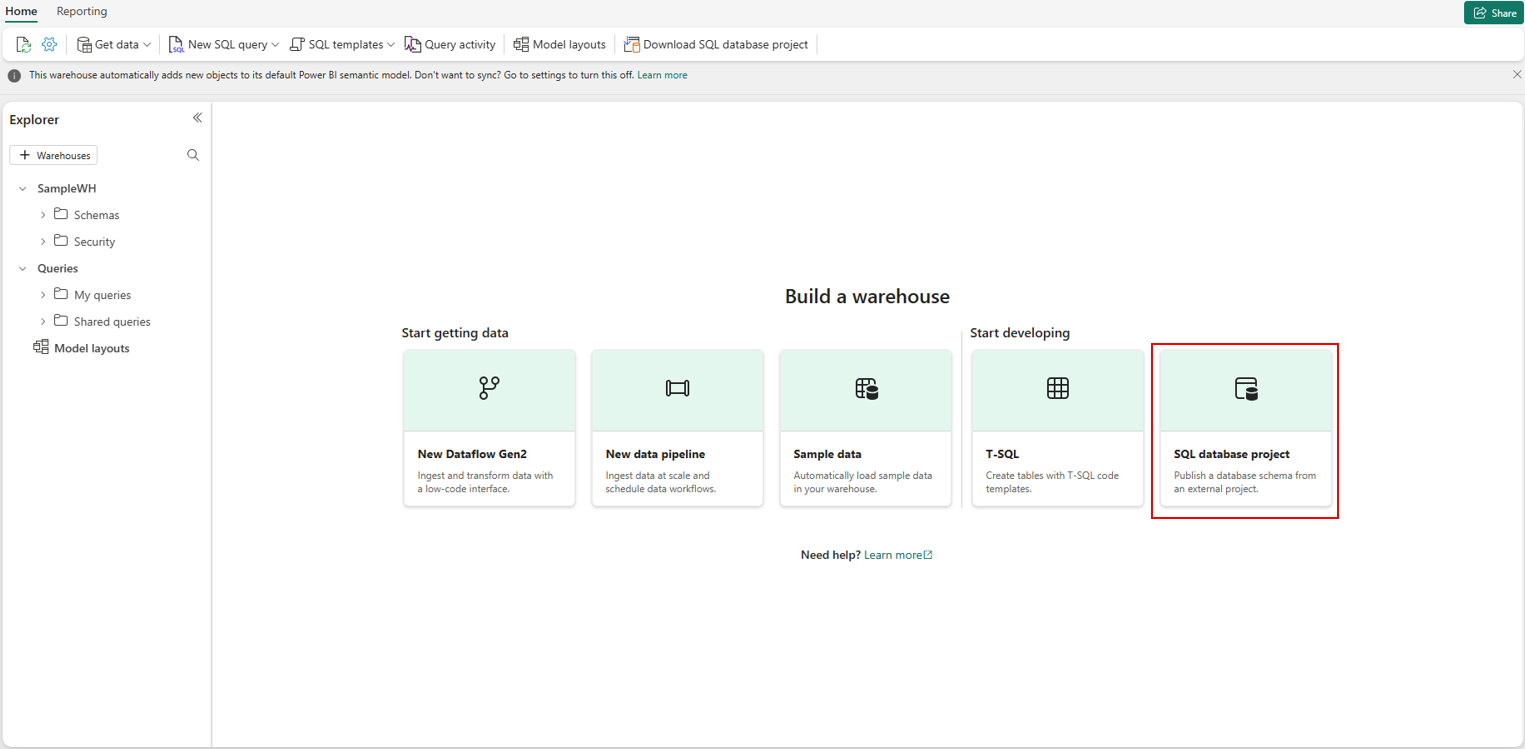
- Wybierz plik .zip pobrany z istniejącego magazynu.
- Schemat magazynu jest publikowany w nowym magazynie.
Potoki wdrażania
Za pomocą potoków wdrażania można również wdrożyć kod magazynu w różnych środowiskach, takich jak programowanie, testowanie i produkcja. Potoki wdrażania nie uwidaczniają projektu bazy danych.
Wykonaj poniższe kroki, aby ukończyć wdrożenie magazynu przy użyciu potoku wdrażania.
- Utwórz nowy potok wdrażania lub otwórz istniejący potok wdrażania. Aby uzyskać więcej informacji, zobacz Wprowadzenie do potoków wdrażania.
- Przypisz obszary robocze do różnych etapów zgodnie z celami wdrożenia.
- Wybierz, wyświetl i porównaj elementy, w tym magazyny między różnymi etapami, jak pokazano w poniższym przykładzie.
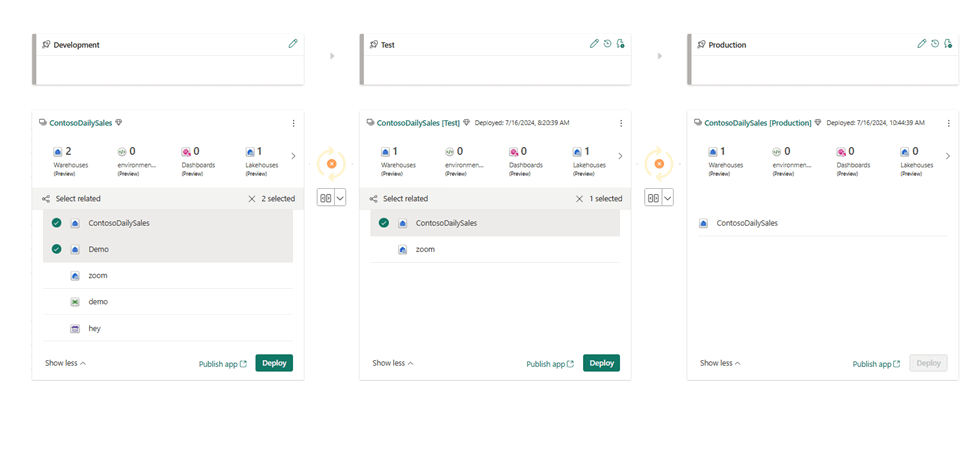
- Wybierz pozycję Wdróż , aby wdrożyć magazyny na etapach programowania, testowania i produkcji .
Aby uzyskać więcej informacji na temat procesu potoków wdrażania sieci szkieletowej, zobacz Omówienie potoków wdrażania sieci szkieletowej.
Ograniczenia kontroli źródła
- Funkcje zabezpieczeń SQL muszą być eksportowane/migrowane przy użyciu podejścia opartego na skryptach. Rozważ użycie skryptu po wdrożeniu w projekcie bazy danych SQL, który można skonfigurować, otwierając projekt z rozszerzeniem SQL Database Projects dostępnym w narzędziu Azure Data Studio.
Ograniczenia integracji z usługą Git
- Obecnie w przypadku
ALTER TABLEdodania ograniczenia lub kolumny w projekcie bazy danych tabela zostanie porzucona i utworzona ponownie podczas wdrażania, co spowoduje utratę danych. Rozważ następujące obejście, aby zachować definicję i dane tabeli:- Utwórz nową kopię tabeli w magazynie przy użyciu tabel
CREATE TABLEiINSERT,CREATE TABLE AS SELECTlub Clone. - Zmodyfikuj nową definicję tabeli przy użyciu nowych ograniczeń lub kolumn, zgodnie z potrzebami, używając polecenia
ALTER TABLE. - Usuń starą tabelę.
- Zmień nazwę nowej tabeli na nazwę starej tabeli przy użyciu sp_rename.
- Zmodyfikuj definicję starej tabeli w projekcie bazy danych SQL w dokładnie taki sam sposób. Projekt bazy danych SQL magazynu w kontroli źródła i magazyn na żywo powinien być teraz zgodny.
- Utwórz nową kopię tabeli w magazynie przy użyciu tabel
- Obecnie nie twórz przepływu danych Gen2 z miejscem docelowym danych wyjściowych do magazynu. Zatwierdzanie i aktualizowanie z usługi Git zostanie zablokowane przez nowy element o nazwie
DataflowsStagingWarehouse, który zostanie wyświetlony w repozytorium. - Punkt końcowy analizy SQL nie jest obsługiwany z integracją z usługą Git.
Ograniczenia dotyczące potoków wdrażania
- Obecnie w przypadku
ALTER TABLEdodania ograniczenia lub kolumny w projekcie bazy danych tabela zostanie porzucona i utworzona ponownie podczas wdrażania, co spowoduje utratę danych. - Obecnie nie twórz przepływu danych Gen2 z miejscem docelowym danych wyjściowych do magazynu. Wdrożenie zostanie zablokowane przez nowy element o nazwie
DataflowsStagingWarehouse, który zostanie wyświetlony w potoku wdrażania. - Punkt końcowy analizy SQL nie jest obsługiwany w potokach wdrażania.

